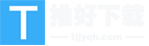
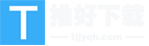
来源:推好下载站Gamer发布时间: 2024-04-10 14:16:31
nPlayer是一款功能强大的专业播放器工具,可帮助用户进行在线文件管理和视频下载。它支持多种视频格式的播放,同时还能进行网络远程播放和文件共享处理,为用户提供优质的服务,让用户能够轻松观看和管理视频。
1、打开nplayer安卓官方正版,进入【本地】页面中点击【视频】。
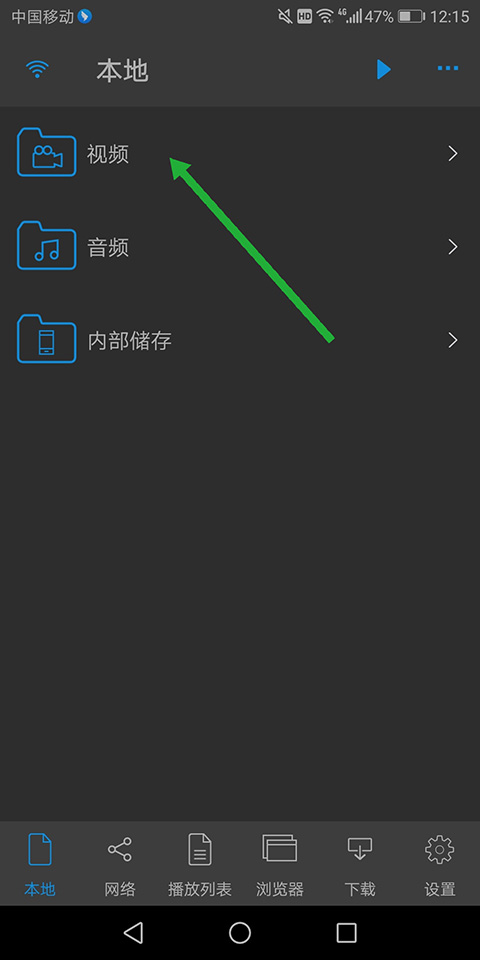
2、在打开的新页面中,手机上的所有视频文件都被抽取出来,并形成一个文件目录。用户可以对这个文件目录进行加密。
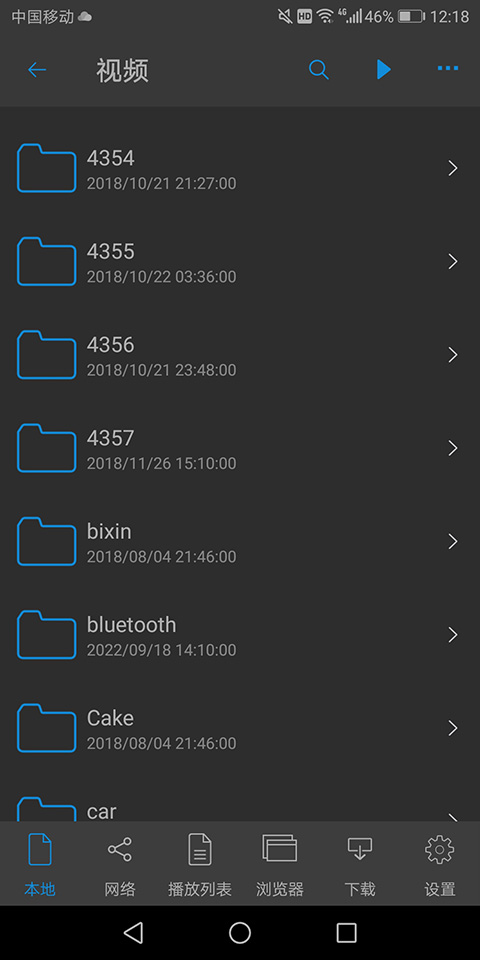
3、加密方式是长按文件目录,在弹出的下拉选项中选择【锁定】。
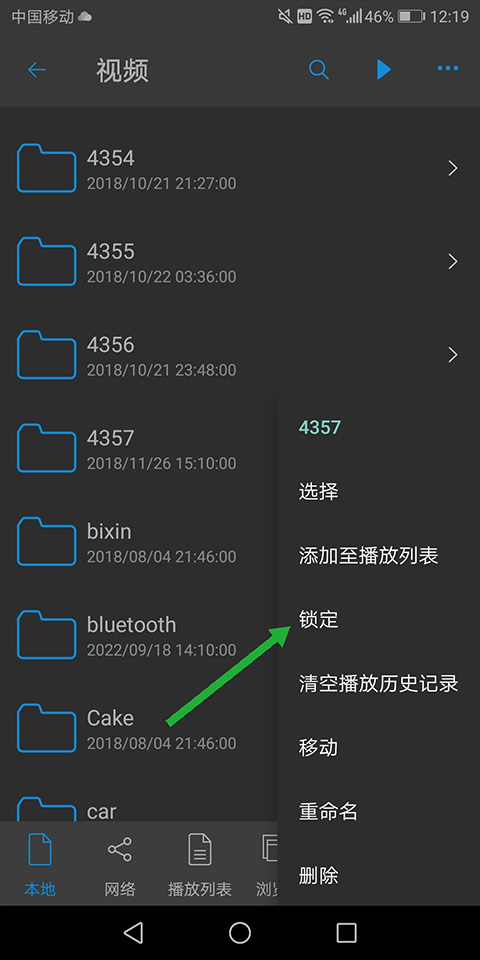
4、在弹出的密码输入框中,设置并确认密码即可加密成功。
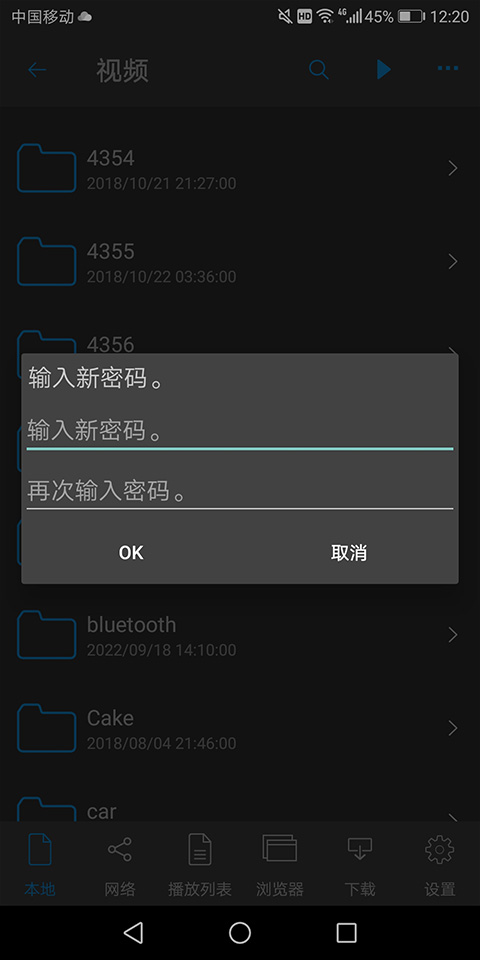
1、在nplayer pro安卓版页面中点击底部【播放列表】,进入新页面后点击页面上部的【+】。

2、在弹出的输入窗口中,将所需下载视频的链接复制到URL处,并点击【SAVE】。
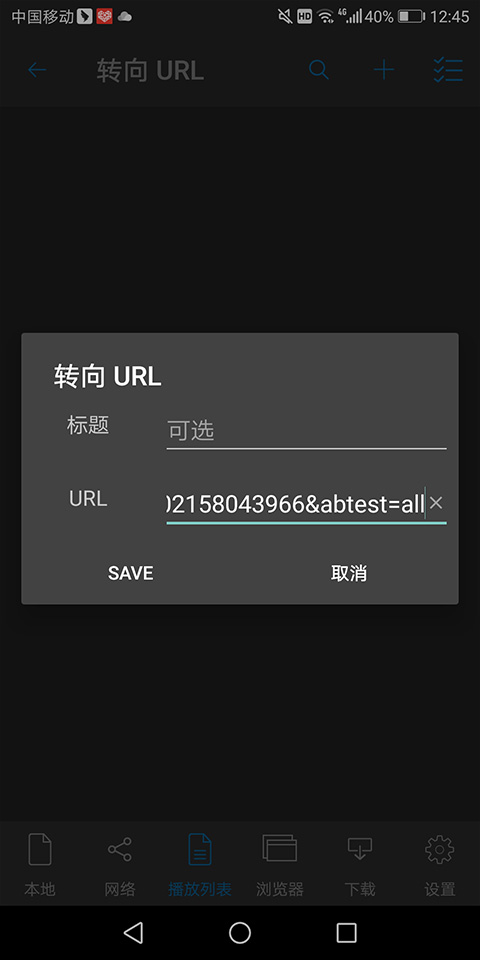
3、在【播放列表】页面中会出现刚才添加的视频文件。
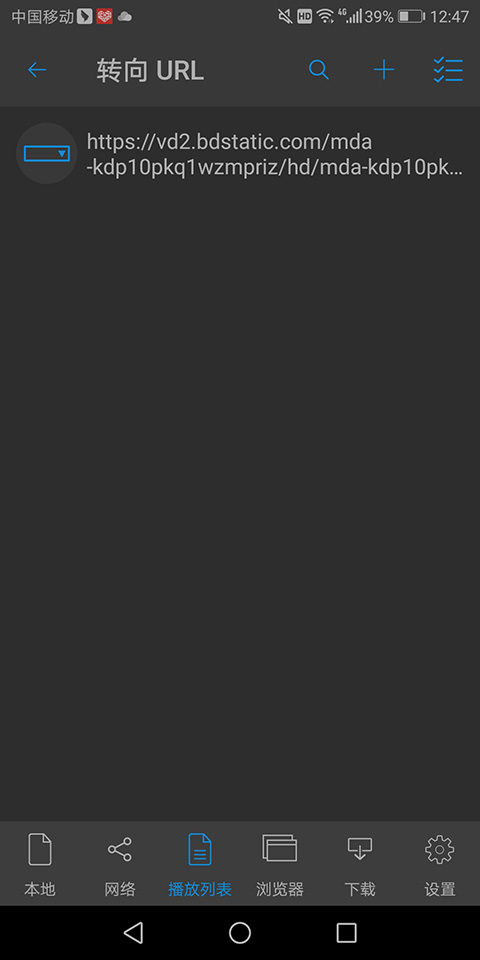
4、用户长按该视频文件,在弹出的下拉选项中选择【下载】。
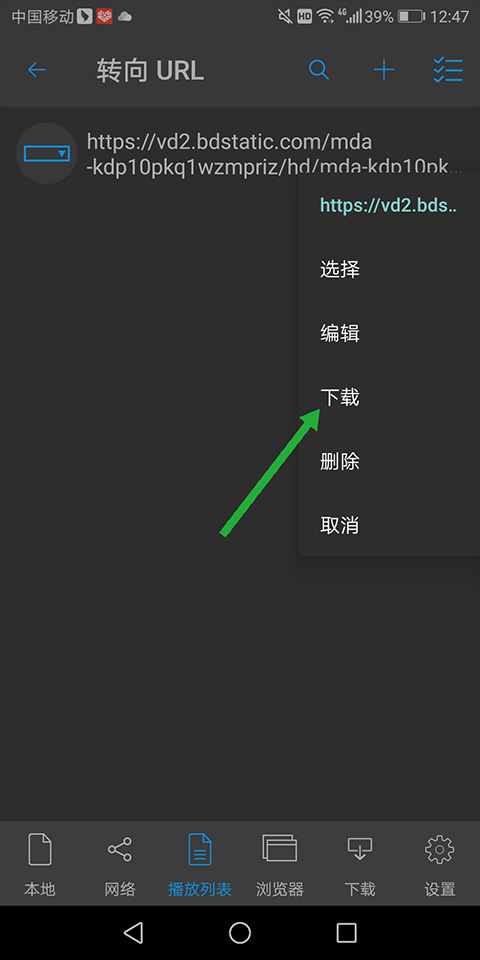
5、在弹出的页面中选择下载到手机上的具体文件目录下,也可点击右上角的【+】进行新建文件夹目录。
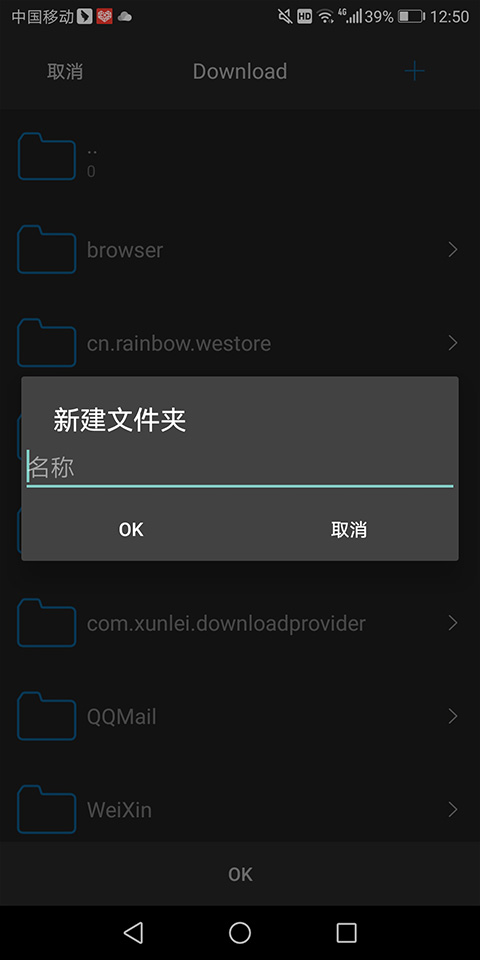
6、选择好文件夹目录后点击底部【OK】。
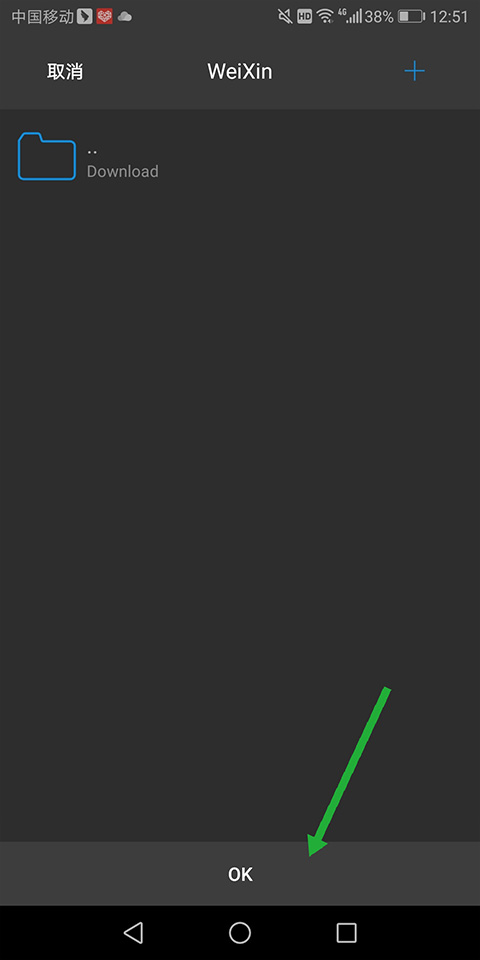
7、切换底部导航栏至【下载】处,在进入【下载】页面中可以查看刚才下载好的视频。
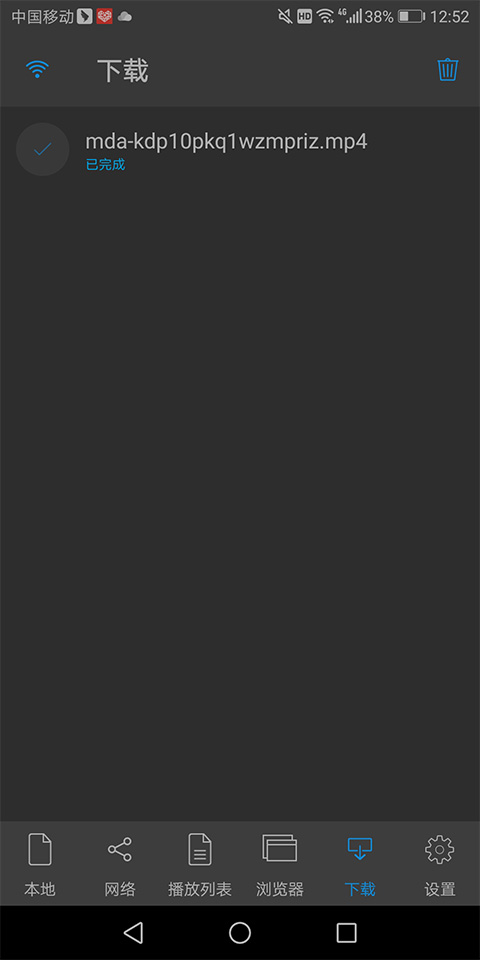
下面分别简介三种网络设置的方式,分别是SMB、FTP链接,以及WIFI传输,其简单操作方式如下:
一、 SMB(设备连接在同一局域网内,非DLAN)首先打开nplayer pro安卓版软件界面,点击底部导航栏中的【网络】,进入【网络】页面中点击右上角的【+】。
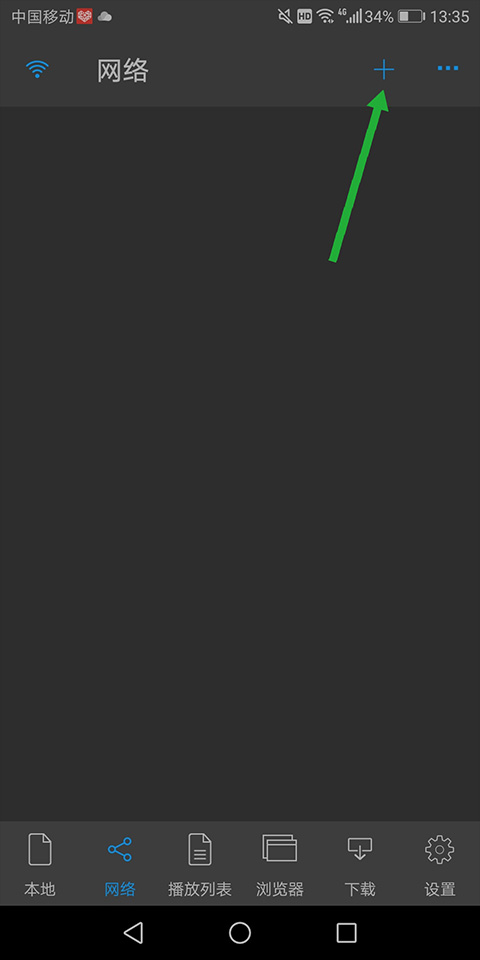
2、在弹出的对话框中点击【SMP/CIFS】。
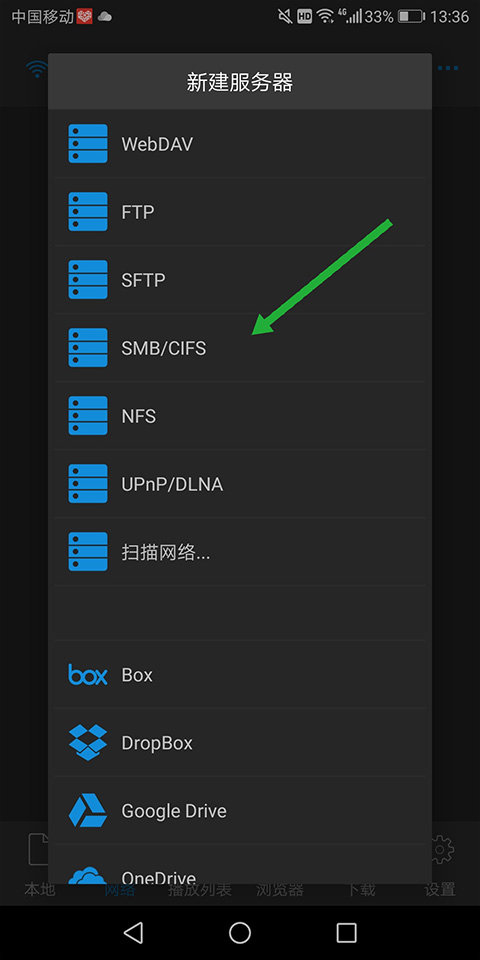
3、在弹出的新对话框中填入局域网共享的信息,包括【用户】输入项中的用户名、【密码】选项中的密码,以及高级选项中的设置。
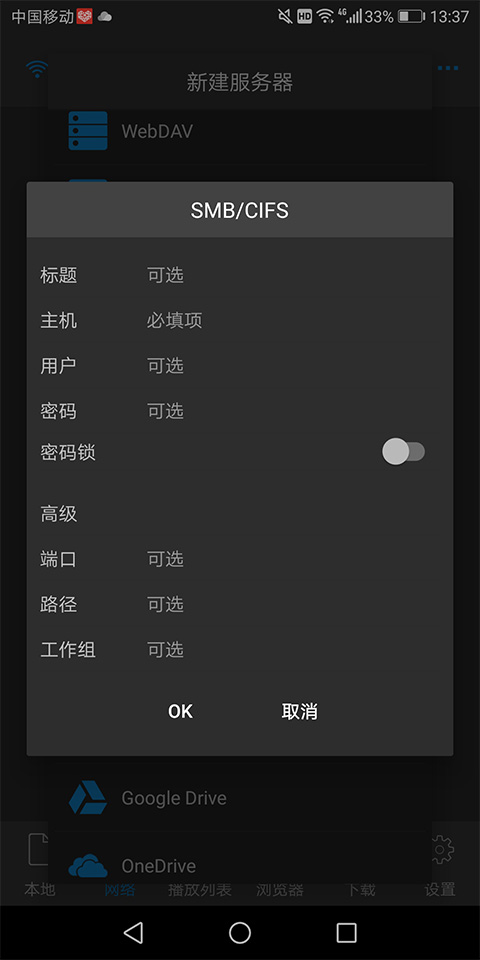
如果是连接在同一局域网内的PC或者win笔记本,则需要在WIN系统设置(搜索WIN7 SMB,3分钟搞定),然后nPlayer中需要输入电脑的用户名和密码,就能访问了。支持全盘访问和设置单独文件夹共享。简单设置如下:
1、打开电脑上的网络和共享中心。
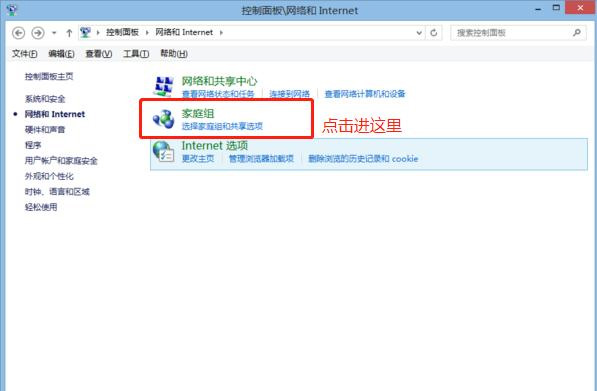
2、按下图设置下,基本上能打开的都打开。
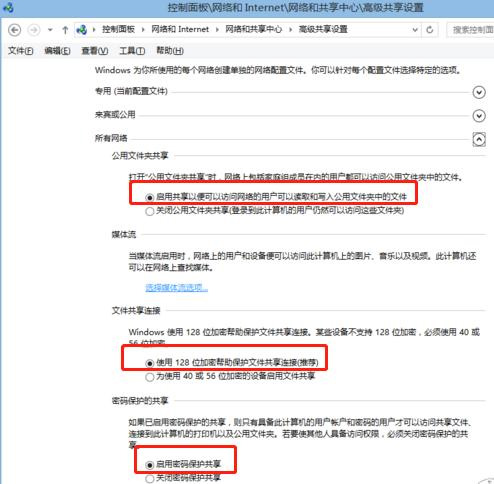
二、FTP链接。如果你有自己的vps或者闲置的pc服务器,可以在pc上建立一个FTP服务器,方法很多,推荐大家用FileZilla Server。
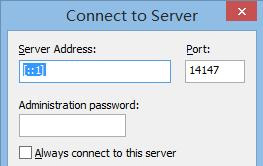

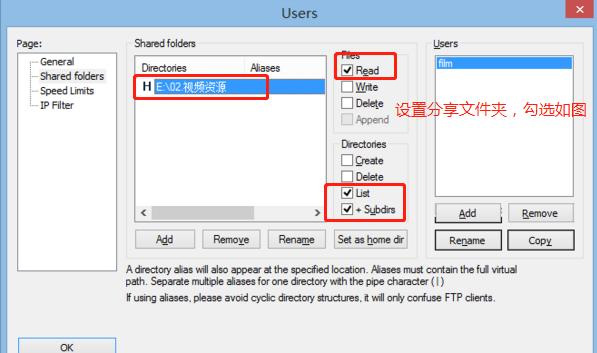
三、WIFI传输。电脑端打开显示的地址信息,就可以上传视频到手机上了。
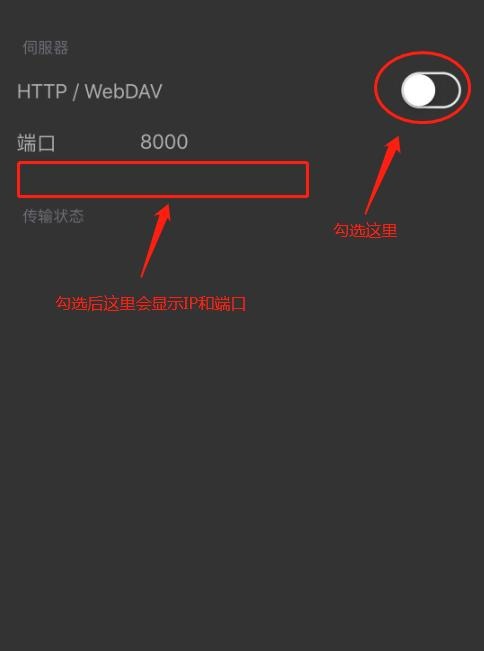
热门推荐